PPT中插入的图片如何裁剪
来源:网络收集 点击: 时间:2024-05-06【导读】:
今天跟大家分享下,PPT中插入的图片如何裁剪,希望能帮到大家。工具/原料morePPT2016方法/步骤1/7分步阅读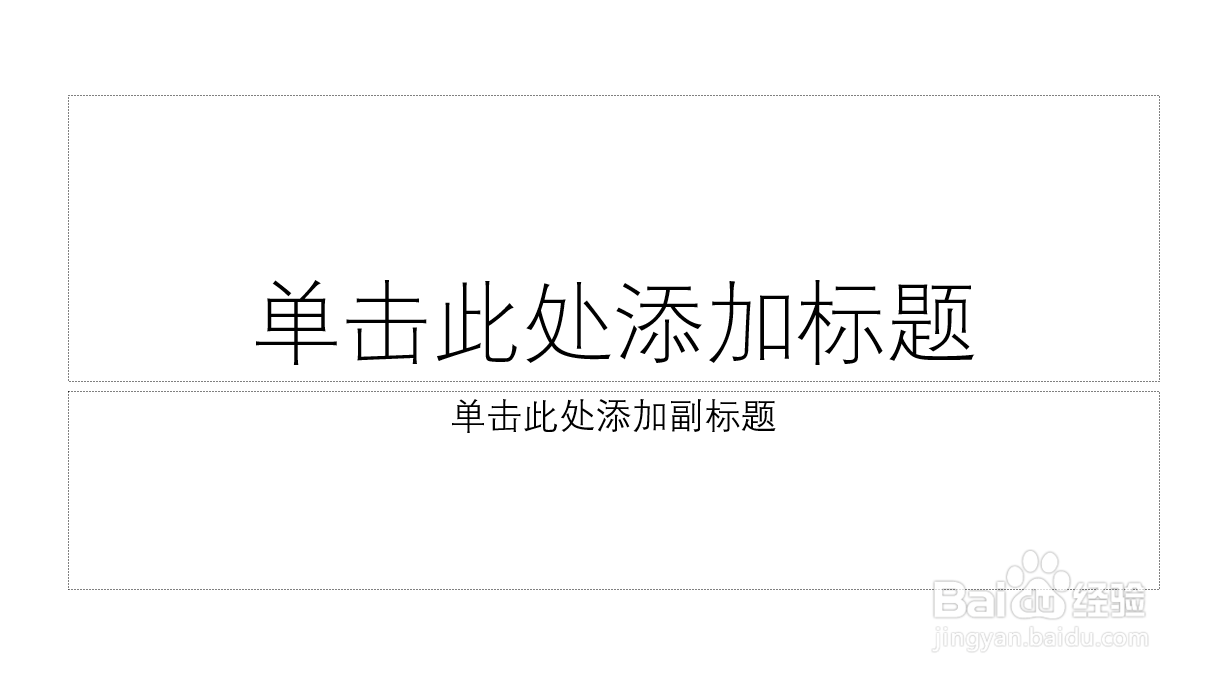 2/7
2/7 3/7
3/7 4/7
4/7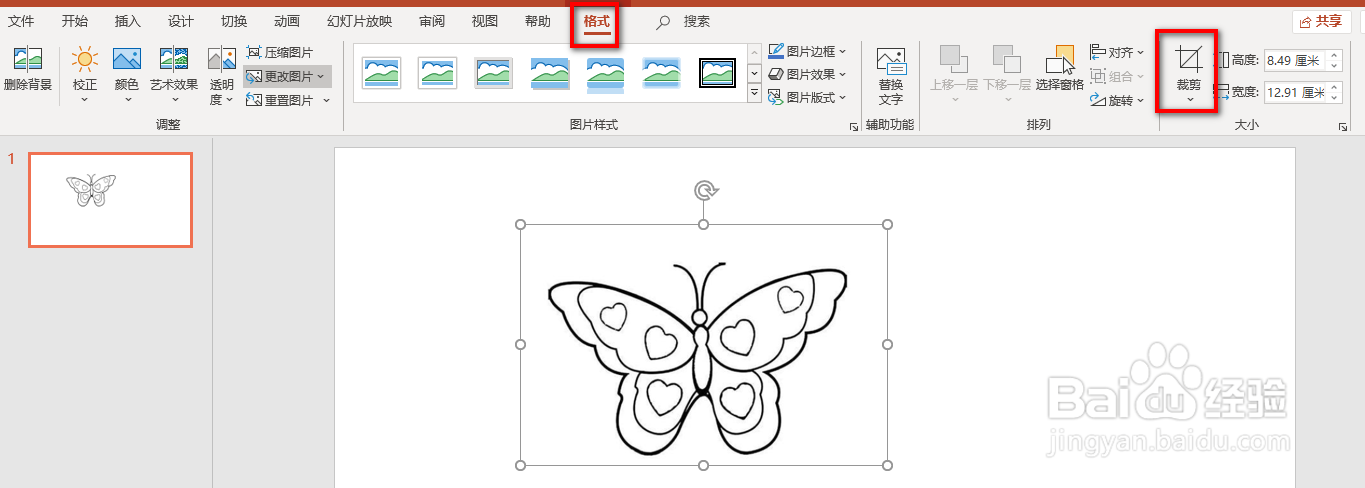 5/7
5/7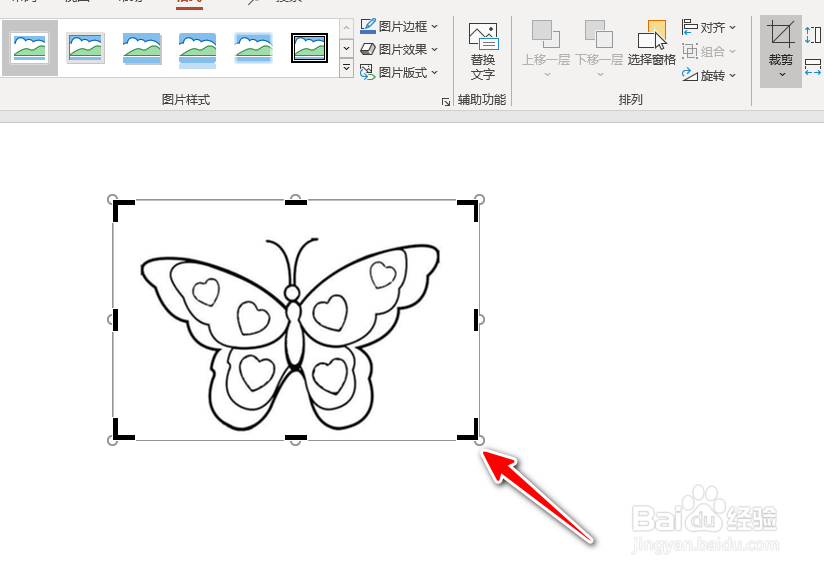 6/7
6/7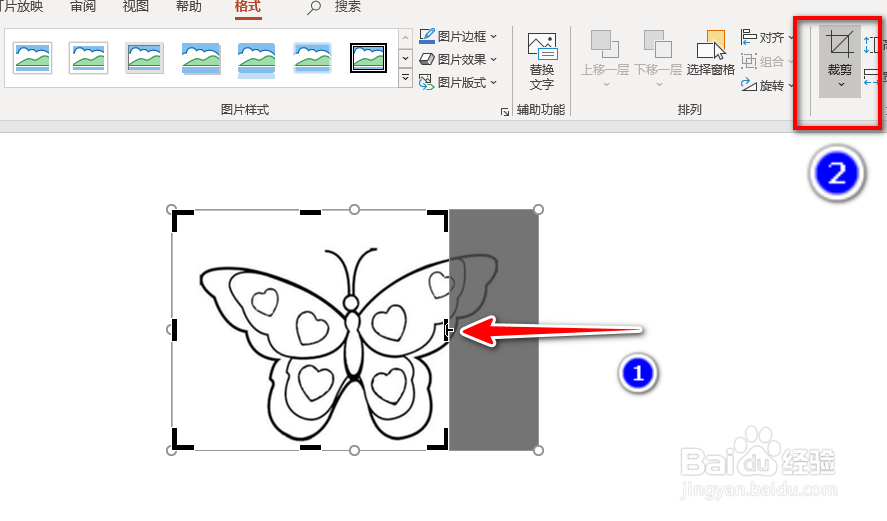 7/7
7/7 PPT动画
PPT动画
首先打开软件,新建一个幻灯片;
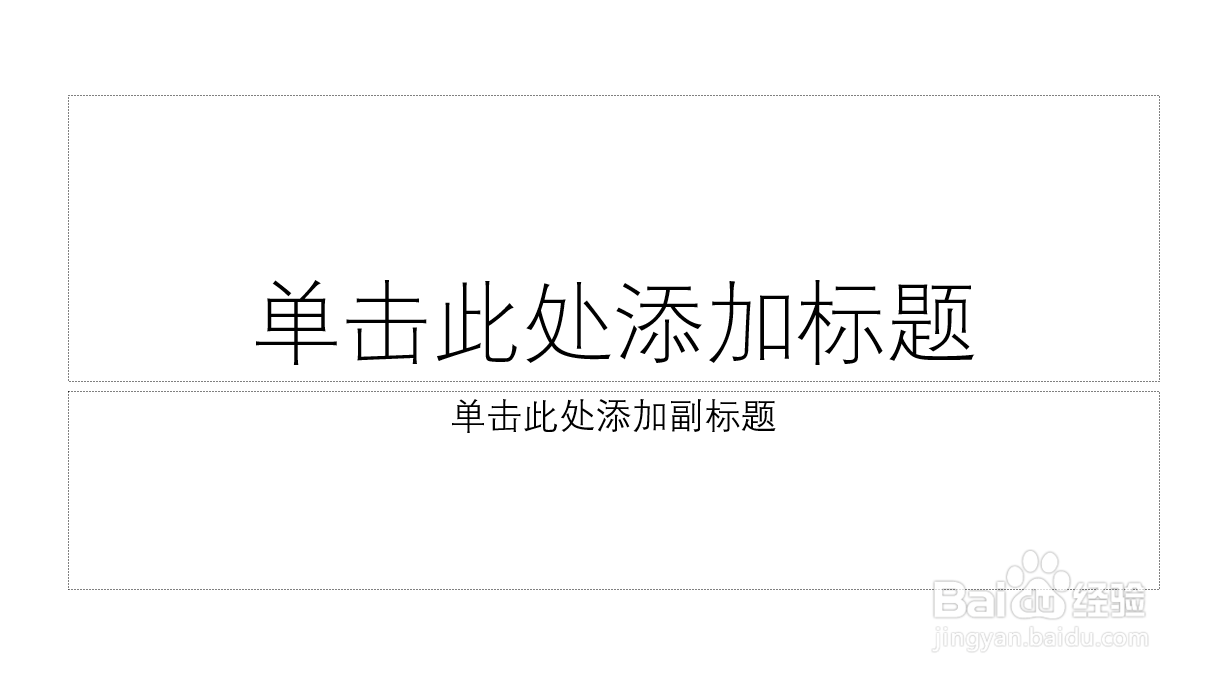 2/7
2/7然后删除标题,点击插入选项卡下的图片;
 3/7
3/7接着选择图片,点击打开,将图片插入到PPT中;
 4/7
4/7接着点击格式选项卡下的裁剪工具;
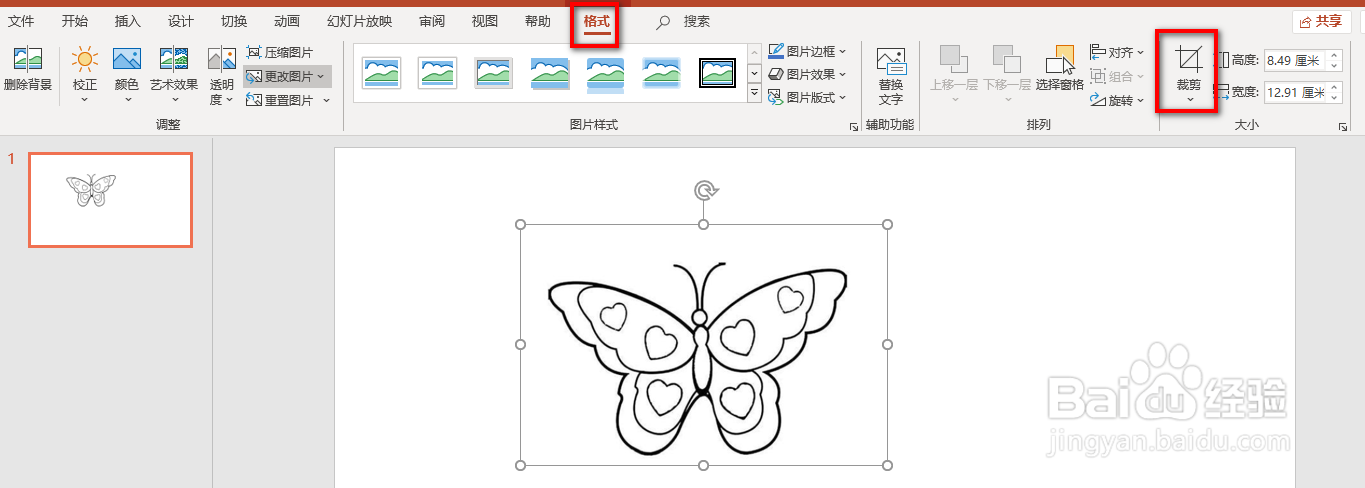 5/7
5/7点击裁剪后,图片旁边就会出现黑色的裁剪控制条;
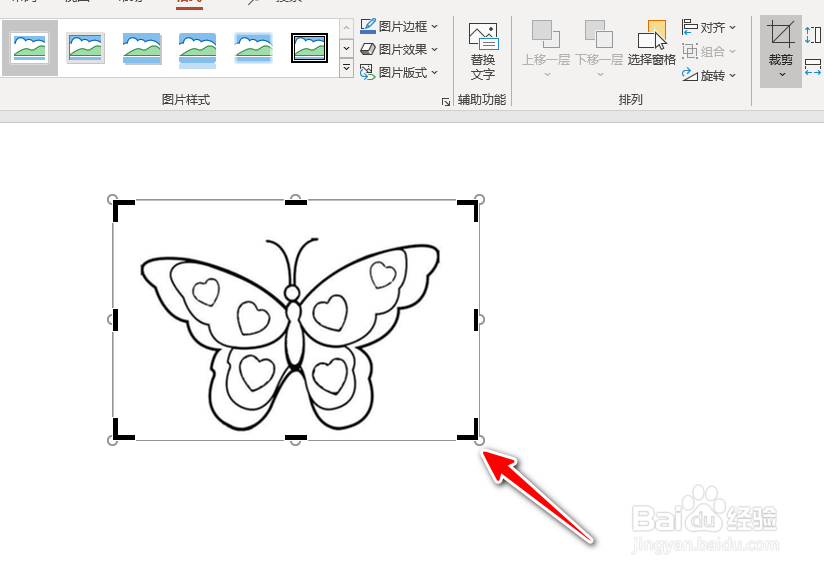 6/7
6/7拖动这些裁剪控制条到合适的位置,然后点击工具条上的裁剪就完成了裁剪;
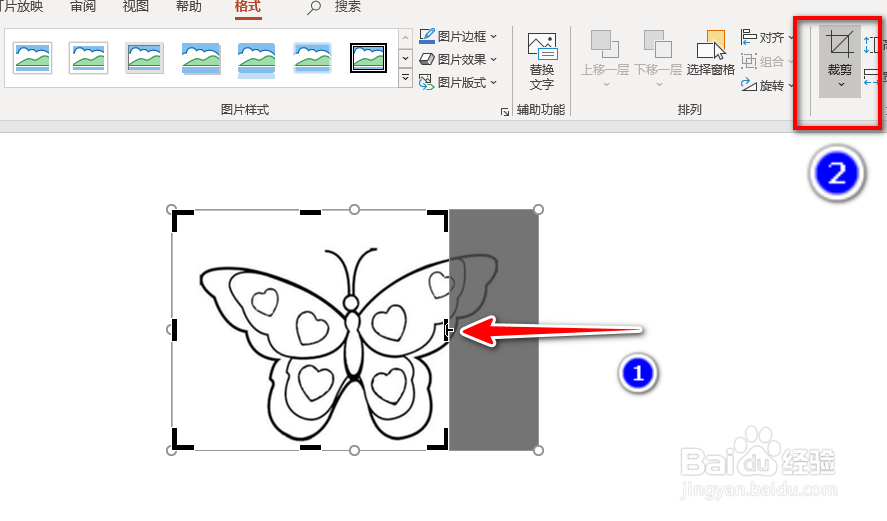 7/7
7/7完成后的效果如下图所示。
 PPT动画
PPT动画 版权声明:
1、本文系转载,版权归原作者所有,旨在传递信息,不代表看本站的观点和立场。
2、本站仅提供信息发布平台,不承担相关法律责任。
3、若侵犯您的版权或隐私,请联系本站管理员删除。
4、文章链接:http://www.1haoku.cn/art_685804.html
上一篇:怎样用废纸DIY简易笔筒
下一篇:原神沙海迷踪继续向前探索(完整版)
 订阅
订阅